11 formas de solucionar el problema de descarga de Play Store en Android
Publicado: 2022-04-12Los problemas con Play Store pueden ocurrir con bastante frecuencia. Puede experimentar problemas al abrir la aplicación Play Store, descargar una aplicación de Play Store o comprar una aplicación de Play Store. Aunque puede haber muchas razones para que ocurra el problema, esto es todo lo que puede hacer usted mismo para solucionar los problemas de descarga de la aplicación Google Play Store.
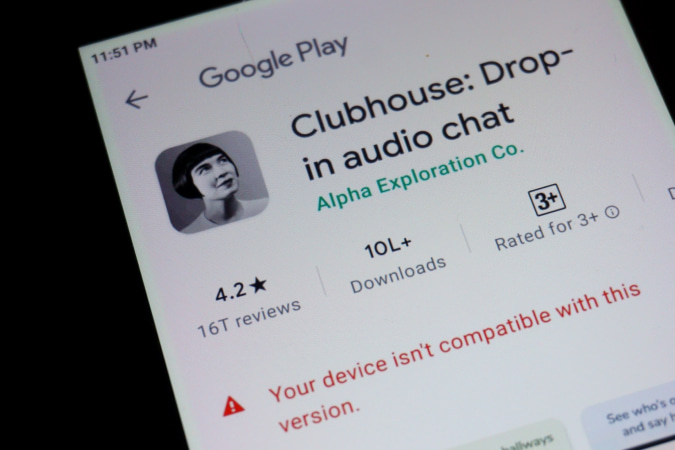
Tabla de contenido
11 formas de solucionar problemas de descarga de Play Store
Comencemos con el problema más obvio. ¡Tu conexión a Internet!
1. Verifique su conexión de red
Si no puede descargar una aplicación de Play Store, es muy probable que tenga un problema con su conexión a Internet. Es posible que haya excedido su límite diario o mensual, o que la red en sí sea lenta. Para verificar, simplemente abra otra aplicación como YouTube o Netflix que también requiera Internet de alta velocidad. Si otras aplicaciones funcionan, el problema está en la propia aplicación Play Store. De lo contrario, puede intentar volver a conectarse a su red, reiniciar su enrutador, verificar si ha alcanzado su límite de datos, conectarse a otra red o comunicarse con su ISP para resolver el problema.
2. ¿Google está caído?
Quizás el problema no sea de tu conexión a Internet, sino de parte de Google. Puede usar un servicio como Down Detector para verificar si Google está caído actualmente. Sin embargo, es mucho más fácil llamar a Google y escribir "¿Google está inactivo?". Google debería darte una respuesta clara e inequívoca si no está caído.
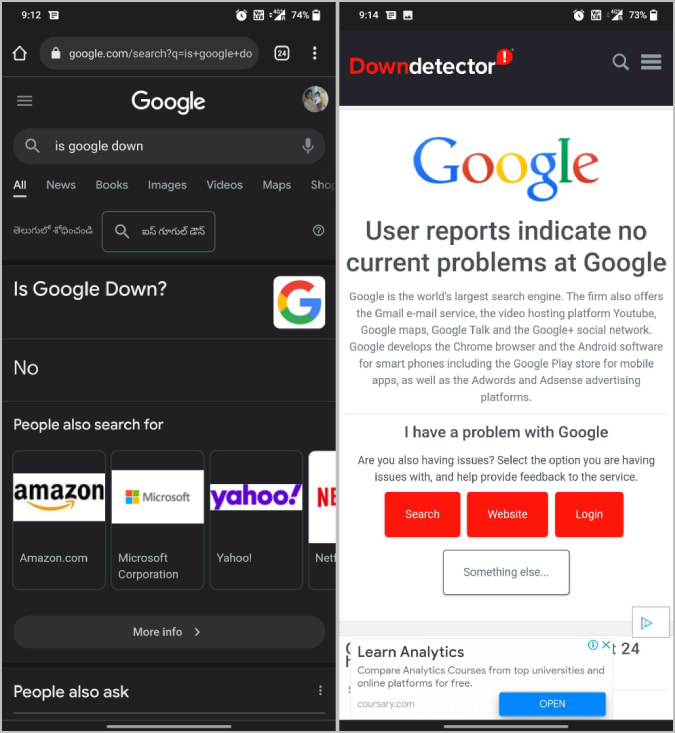
3. Cierra y vuelve a abrir la aplicación Play Store
Una manera fácil de resolver el problema es volver a abrir Play Store y descargar la aplicación nuevamente. Simplemente cierre Play Store e incluso elimínelo de las aplicaciones recientes. Ahora, abra Play Store nuevamente y verifique si el comportamiento ha cambiado. En la mayoría de los casos, el problema no se puede solucionar, pero intentarlo tampoco está mal.
4. Reinicie su dispositivo
Si reiniciar la aplicación no soluciona el problema, intente reiniciar el dispositivo. Curiosamente, reiniciar resuelve más del 50% de los problemas. Ya sea que el problema tenga que ver con la congelación de la aplicación, errores o problemas de pago, simplemente reinicie los dispositivos. Eso es lo que hacen todos los geeks.
5. Verifique el espacio de almacenamiento en su dispositivo
Otro problema común es que no hay espacio disponible en su dispositivo para descargar la aplicación. En situaciones críticas, la propia aplicación Play Store te notifica sobre el problema de espacio de almacenamiento.
Sin embargo, incluso si tiene poco espacio de almacenamiento, es posible que tenga problemas para descargar una aplicación de Play Store. Asegúrese de no utilizar más del 90 % de su espacio de almacenamiento. Esto hará que su teléfono sea más lento o puede ocasionar problemas como estos problemas de descarga. Para averiguar cuánto almacenamiento tiene en su teléfono, abra Configuración del sistema y seleccione Almacenamiento. En teléfonos Samsung, abra Configuración del sistema > Cuidado del dispositivo > Almacenamiento. Aquí debe averiguar cuánto almacenamiento ya se está utilizando y qué está ocupando su espacio de almacenamiento. Si su memoria se está agotando, intente eliminar los archivos y aplicaciones innecesarios para recuperar sus datos.
Puede usar la aplicación Files by Google para limpiar archivos basura, archivos duplicados, memes, capturas de pantalla antiguas, videos de WhatsApp, archivos grandes, etc. Si aún no tiene la aplicación instalada en su teléfono, puede intentar instalar Files por Aplicación de Google de ApkMirror.
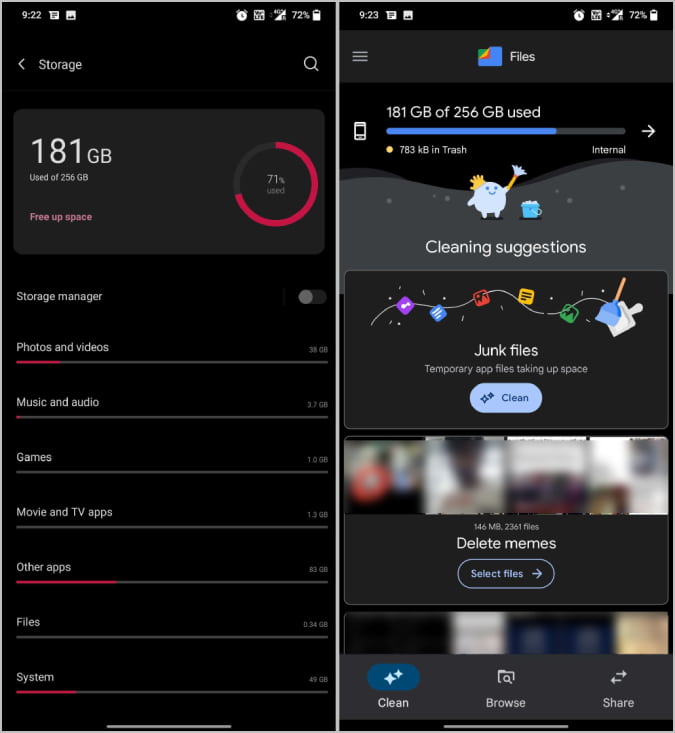
6. Actualice la aplicación Play Store
Play Store se actualiza automáticamente con las últimas funciones, correcciones de errores y parches de seguridad. Si no es así, puede obligar a Play Store a buscar y actualizar con las últimas actualizaciones.
Abra Play Store y toque el ícono de perfil en la esquina superior derecha. Aquí, seleccione la opción Configuración para abrir la configuración de Play Store. Ahora toque la opción Acerca de y en la lista desplegable, toque la opción Actualizar Play Store en la versión de Play Store.
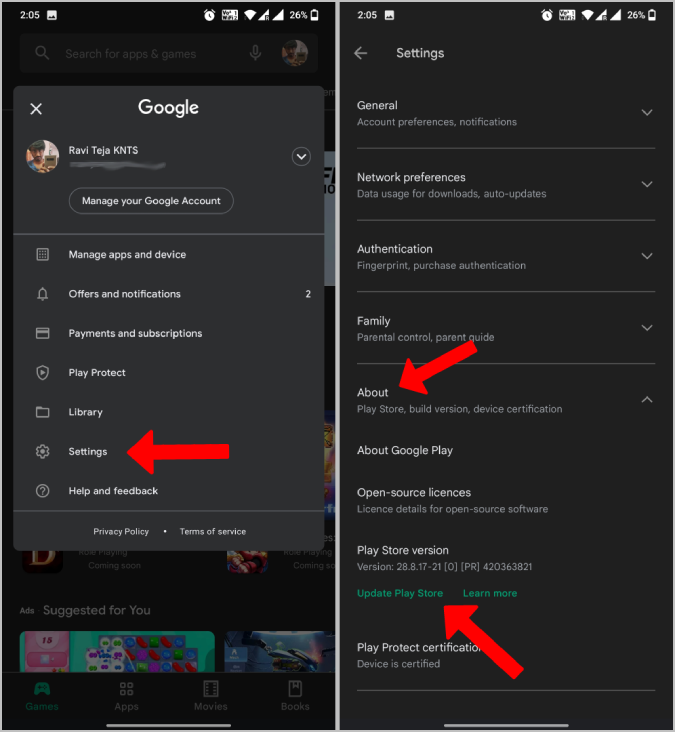
Comprueba las últimas actualizaciones y ofrece la opción de actualizar Play Store cuando hay actualizaciones disponibles.
7. Buscar actualizaciones del sistema Android
Además de la actualización de Play Store, busque actualizaciones para el propio sistema operativo Android. Mantener las cosas en la última versión solucionará los errores en el sistema operativo.
Para actualizar el sistema operativo Android, abra Configuración del sistema > Acerca del teléfono y seleccione Buscar actualizaciones . Si hay actualizaciones disponibles, esto debería descargarse y brindarle la opción de instalar. De todos modos, este proceso puede ser diferente en diferentes máscaras de Android, así que intente buscar en Google si no puede encontrar la opción.

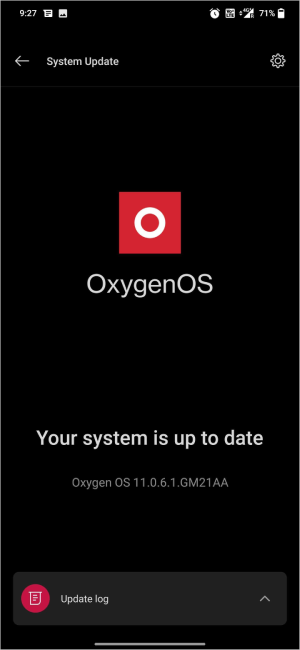
8. Borrar caché y datos de Play Store, Play Services y Download Manager
Si actualizar las aplicaciones y el sistema operativo no soluciona el problema, puede eliminar los datos de la aplicación Play Store, Play Service y Download Manager en su teléfono Android. Esto restablecerá las aplicaciones y la configuración en esas aplicaciones. Con suerte, esto debería resolver el problema.
Para borrar el caché y los datos de estas aplicaciones, abra Configuración > Aplicaciones > y busque Play Store para abrir la página de información de la aplicación de Play Store. En la página de información de la aplicación, seleccione la opción Almacenamiento y caché y toque Borrar caché para eliminar el caché, toque Borrar datos para eliminar los datos de la aplicación. Esto debería eliminar los datos almacenados localmente de la aplicación.
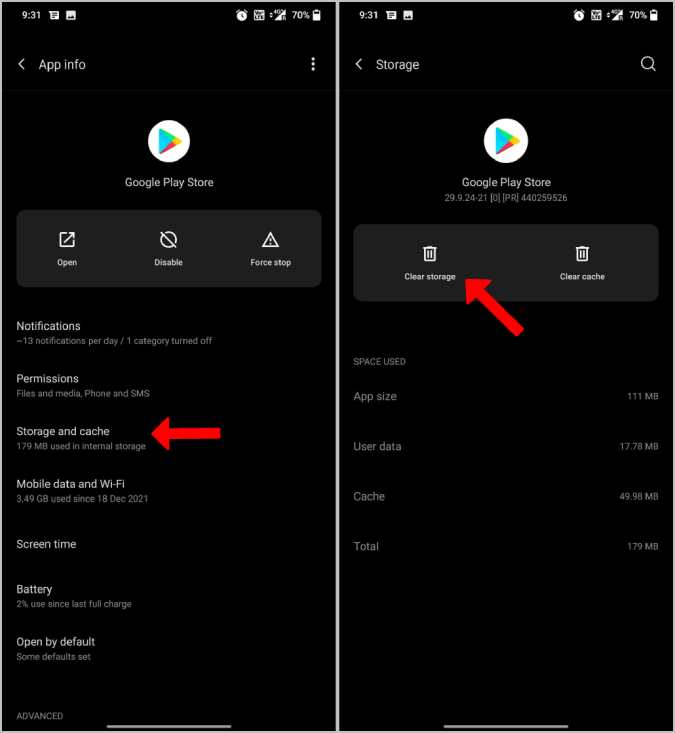
Ahora continúe el proceso para las aplicaciones Play Services y Download Manager también.
Relacionado: Cómo ver el historial de compras en Google Play Store
9. Verifique la fecha y la hora en su dispositivo
Muchos programas de seguridad utilizan la fecha y la hora como uno de sus puntos de control. Si no son correctos, no podrá acceder a Internet. Incluso si lo hace, no podrá completar el pago si se trata de una aplicación paga.
Para corregir la fecha y la hora, abra Configuración > Fecha y hora y active Fecha y hora automáticas y Zona horaria automática si están desactivadas. Ahora, espere unos minutos y verifique si aún no puede realizar compras en la aplicación. Los ajustes se pueden colocar en una ubicación diferente o con un nombre diferente. Pero puede encontrarlo fácilmente buscando 'fecha y hora' en su aplicación de Configuración.
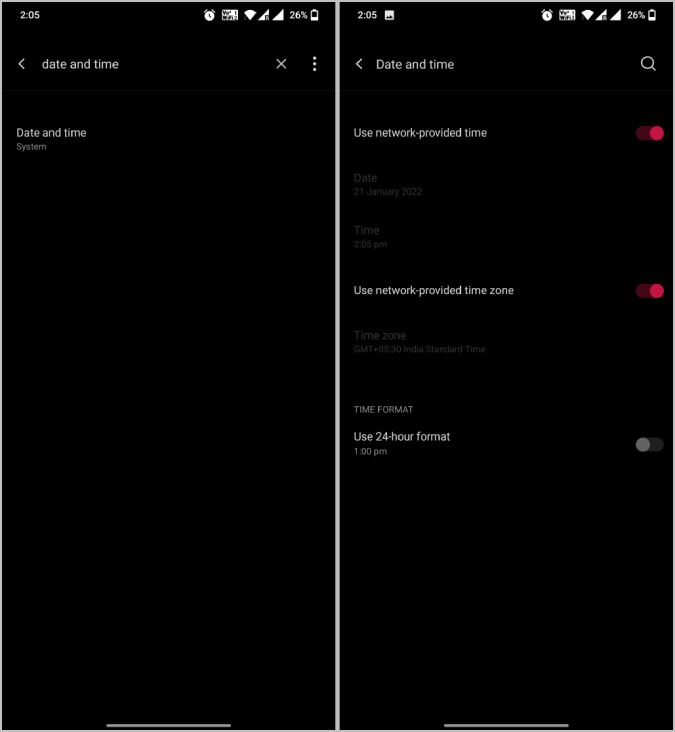
10. ¿Fondos insuficientes?
Si está intentando descargar una aplicación paga, otra causa del error es el crédito insuficiente. Google a veces le notifica sobre fondos insuficientes, pero a veces solo muestra el error "Pago fallido". Así que asegúrese de tener suficientes fondos en su cuenta bancaria o billetera antes de intentar descargar la aplicación.
11. Desinstalar actualizaciones para la aplicación Play Store
Si la versión actual no funciona correctamente en su dispositivo, no tiene que esperar hasta que salga el parche. Puede desinstalar las actualizaciones y usar Play Store hasta que esté disponible la última actualización para corregir los errores.
Para desinstalar actualizaciones, simplemente mantenga presionado el ícono de Play Store en la pantalla de inicio y seleccione la opción Información de la aplicación. En la página Información de la aplicación, toque el menú de tres puntos en la esquina superior derecha y seleccione Desinstalar actualizaciones.
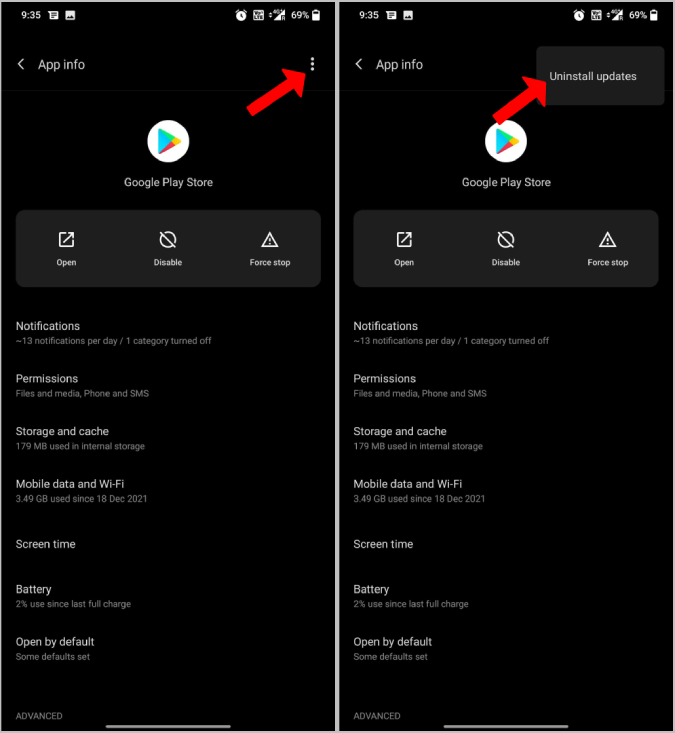
Esto reemplazará la versión actual de Play Store con la versión de fábrica.
Problemas de descarga de la aplicación Play Store
Cualquiera de los métodos anteriores debería funcionar y resolver el problema. De lo contrario, puede intentar ponerse en contacto con el soporte de Google Play y explicar su problema. Deben encontrar una solución a su problema y pueden ayudarlo a resolverlo. Si la atención al cliente tampoco ayuda, la única opción que queda es restablecer el dispositivo a la configuración de fábrica. Esto eliminará todos los datos, configuraciones y todo lo demás y el problema debería resolverse.
Preguntas frecuentes sobre cómo solucionar el problema de descarga de Google Play Store
¿Por qué Play Store está atascado esperando la descarga?
Si bien es difícil señalar la causa exacta de por qué Play Store está atascado esperando la descarga, podemos intentar encontrar una solución para que comience a descargarse nuevamente. Nuevamente, el truco es borrar el caché de Play Store y eso debería solucionar el problema para la mayoría de las personas.
- Abra la aplicación de configuración de su teléfono Android.
- Presiona Aplicaciones y notificaciones > Información de la aplicación o Ver todas las aplicaciones.
- Toca Google Play Store.
- Toca Almacenamiento. Limpiar cache.
- Presiona Borrar almacenamiento Borrar todos los datos. Y está bien.
¿Cómo reinstalo la tienda Google Play?
Google Play Store es una de las aplicaciones nativas que vienen preinstaladas en todos los dispositivos Android. Por el motivo que sea, si había desactivado Google Play Store en el pasado, puede volver a instalar o actualizar Google Play Store de una de las 4 formas siguientes:
- Actualizar automáticamente: Google suele actualizar Play Store automáticamente. Solo asegúrese de estar conectado a Internet.
- Habilite Google Play Store: si ha deshabilitado manualmente Google Play Store, habilítelo yendo a Configuración -> Aplicaciones -> Google Play Store. Toque Habilitar.
- Actualizar manualmente: para esto, abra la aplicación Play Store, toque su foto de perfil en la esquina superior derecha, seleccione Configuración, toque Acerca de y luego la versión de Play Store. Esto debería actualizar Play Store a la última versión.
- Instalar manualmente usando un APK: La forma final es instalar manualmente Play Store usando un APK. Vaya a Apkmirror.com y busque Google Play Store. Encuentra la versión compatible con tu teléfono y descarga el archivo apk. Siga las instrucciones en pantalla para instalar manualmente.
¿Puedo forzar la detención de Google Play Store?
¡Sí! Puede forzar la detención de Play Store yendo a "Configuración -> Aplicaciones -> Google Play Store". Haz clic en "Forzar detención".
Es necesario tener Google Play Store para instalar aplicaciones, pero también puede hacerlo sin él.
¿Qué sucede si borro datos en la tienda Google Play?
Una limpieza de caché eliminará los archivos temporales asociados con Google Play en su dispositivo, mientras que una limpieza de datos borrará todas las configuraciones personales. Ambos pueden borrarse al solucionar un problema. Sus aplicaciones descargadas y otros programas no se eliminarán cuando borre su caché y datos de Google Play.
